Siri im Stimmbruch: So ändert Ihr die Stimme der Sprachassistentin


Es klingt simpel, aber viele Menschen haben keine Ahnung, dass sie die Stimme von Siri ändern können. Seit letztem Jahr bietet Apple keine Standardeinstellung seines virtuellen Apple-Assistenten für weibliche oder männliche Stimmen mehr an. Damit will Apple unser Bewusstsein für sprachliche Voreingenommenheit schärfen. NextPit verrät Euch heute, wie schnell Ihr die Stimme von Siri ändern könnt.
Letzte Woche hat mein Kollege Zois in seinem Tutorial erklärt, wie man die Stimme des Google Assistant ändern kann. Das Thema kam in der NextPit-Community gut an und das ist eigentlich auch kein Wunder. Sprachassistenten sind auf unseren Smartphones und anderen Geräten längst eine große Hilfe und ein beliebtes Feature.
Heute versorgen wir die iOS-Fraktion und verraten Euch, wie Ihr die Stimme von Siri ändern könnt. Darüber hinaus haben wir noch einen Tipp für Euch. Mit diesem könnt Ihr die Sprachassistenz des iPhone dazu bringen, Euren Namen richtig auszusprechen.
So ändert Ihr die Stimme von Siri in ein paar Schritten
Seit neues Apple-Device ein, könnt Ihr direkt in den Ersteinstellungen des iPhones zwischen einer weiblichen, männlichen und in den USA sogar geschlechtsneutralen Stimme wählen.
Das Interessanteste daran ist, dass Apple die Stimme von Siri auf allen per Apple ID verbundenen Geräten ändert, sobald Ihr Eure Auswahl getroffen habt. Nutzt Ihr Euer iPhone schon länger, ist die Wahrscheinlichkeit groß, dass Ihr immer noch die weibliche Stimme als Standard verwendet. Das könnt Ihr sehr unkompliziert ändern. Geht einfach wie folgt vor:
- Öffnet die App Einstellungen.
- Navigiert zu Siri & Suche.
- Wählt die Option Siri-Stimme.
- Hier könnt Ihr aus den vorhandenen Stimmen auswählen
- Im Abschnitt Stimme könnt Ihr aus fünf verschiedenen Optionen wählen (in Deutschland sind es lediglich zwei Optionen).
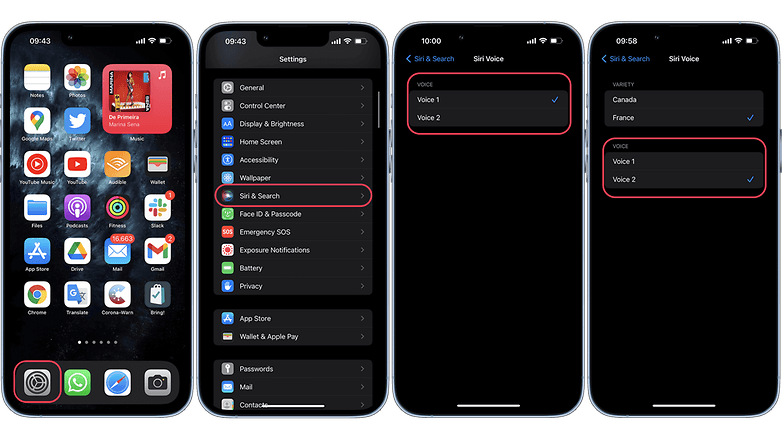
Auf Englisch bietet Apple je zwei Optionen für männliche und weibliche Stimmen sowie eine geschlechtsneutrale an. Das gilt zumindest für diejenigen, die die Beta-Version des Betriebssystems iOS 15 verwenden. Ehrlich gesagt klingt die geschlechtsneutrale Stimme in meinen Ohren wie eine Variation der weiblichen Stimme. Bitte teilt mir Eure Erfahrungen mit der geschlechtsneutralen Stimme in den Kommentaren mit, denn ich bin neugierig auf Eure Meinung zu diesem Thema.
Leider gibt es für Sprachen wie Französisch und Deutsch bisher nur zwei Stimmoptionen, eine männliche und eine weibliche. Es bleibt zu hoffen, dass Apple mit der Ankündigung der nächsten Version von iOS 16 mehr Varianten anbietet.
So spricht Siri Euren Namen richtig aus
Ein weiterer sehr relevanter Punkt bei der Unterhaltung mit einem Sprachassistenten ist die korrekte Aussprache des eigenen Namens, stimmt's? Im Gegensatz zu meinem griechischen Kollegen Zois Bekios ist mein Name etwas einfacher auszusprechen. Wenn der virtuelle Assistent von Apple jedoch Schwierigkeiten hat, Euren Namen richtig auszusprechen, könnt Ihr das ganz einfach ändern:
- Öffnet die Kontakte-App und wählt Euer Profil aus.
- Tippt auf Bearbeiten, und navigiert zur Option Feld hinzufügen, um die Elemente Vorname (Ausspracheform) und Nachname (Ausspracheform) einzufügen.
- Füllt die Felder mit der gewünschten Aussprache aus und speichert die Änderungen.
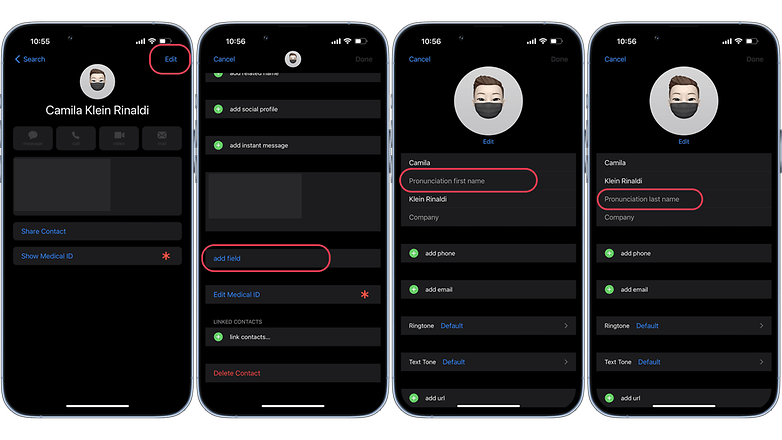
Jetzt kann Siri Euren Namen so aussprechen, wie Ihr es wünscht. Hier könnt Ihr auch die Aussprache anderer Namen einstellen. Folgt dafür einfach der obigen Anleitung und wählt anstelle des eigenen Namens das gewünschte Kontaktprofil aus.
Das war's, jetzt wisst Ihr, wie Ihr die Stimme von Siri auf dem iPhone ändern und die Aussprache Eures Namens anpassen könnt. Waren Euch diese beiden Konfigurationsmöglichkeiten schon bekannt? Und welche Stimme nutzt Ihr bei Siri?




















Hi, gibt es eine Möglichkeit dieses furchtbare "EHEEE? " als Antwort auf "Hey Siri" zu ändern?